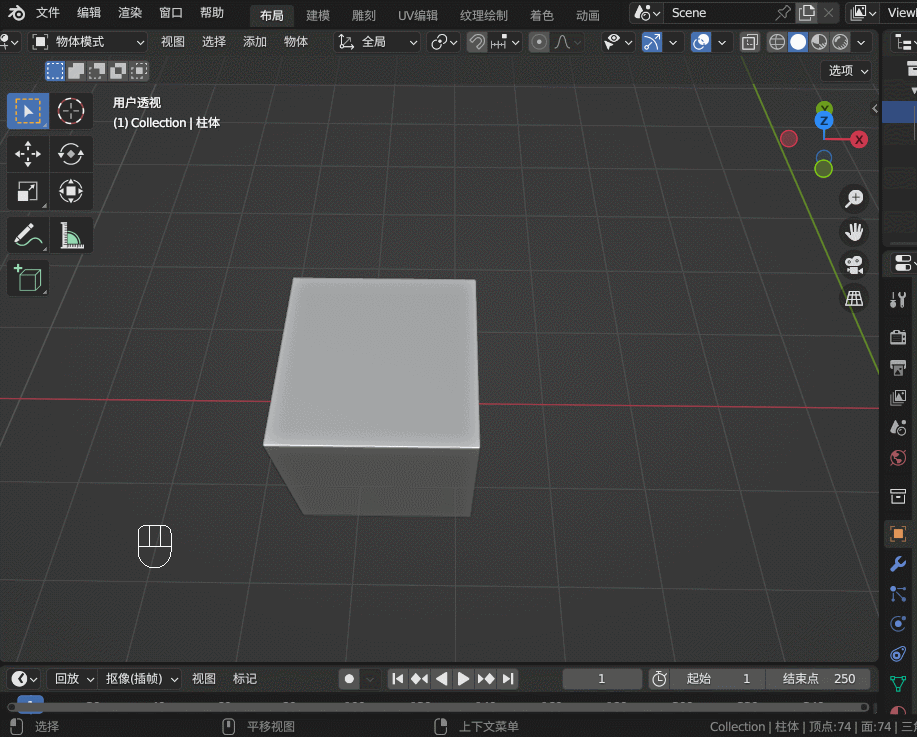Blender3.5 面的操作(一)

目录
1. 面操作
选中物体,按Tab进入编辑模式。点击“面选择”模式,选择一个面
4种操作手段:
菜单
工具
右键菜单
快捷键
1.1 细分面 Subdivide
选择一个面,右键,细分。还可以微调设置切割次数
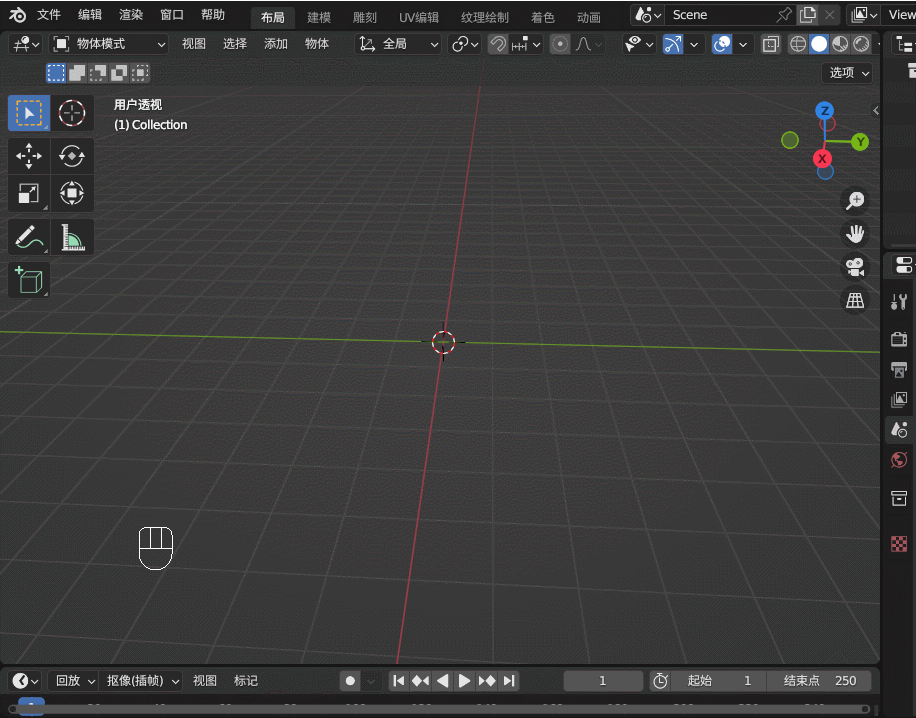
1.2 删除面
选择一个面,按x键,选择仅面,或者仅边和面

1.3 挤出面 Extrude
选择一个面
点击Extrude工具或者快捷键“ e键 ”
拖拽手柄
向外或者向内挤出
微调,挤出的长度
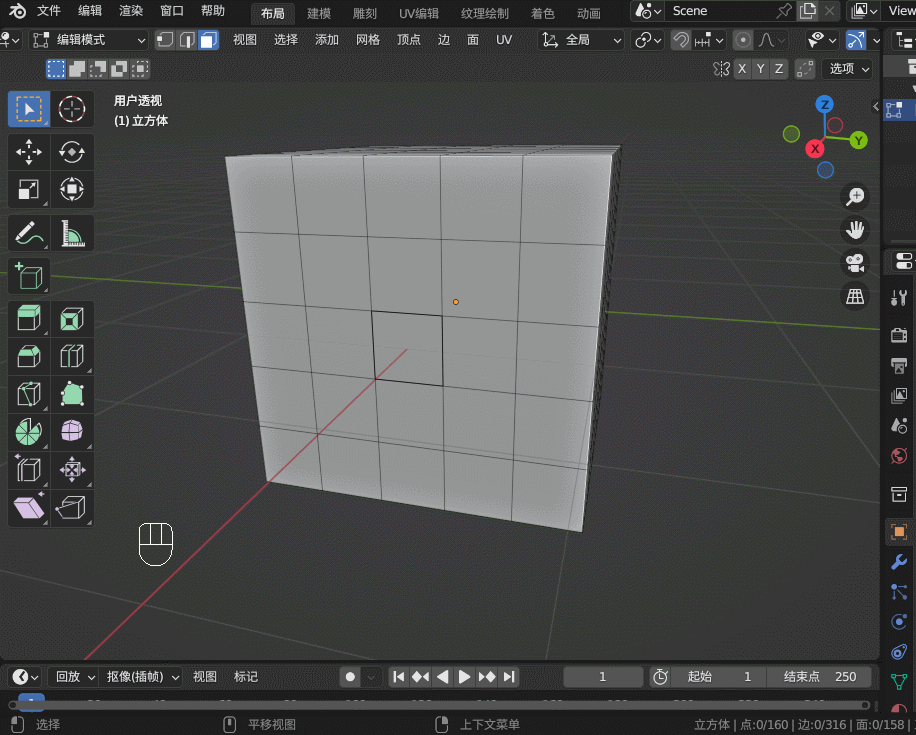
二次向内挤出面时,会留下“外壳”,需要手动勾选“融并正交边”
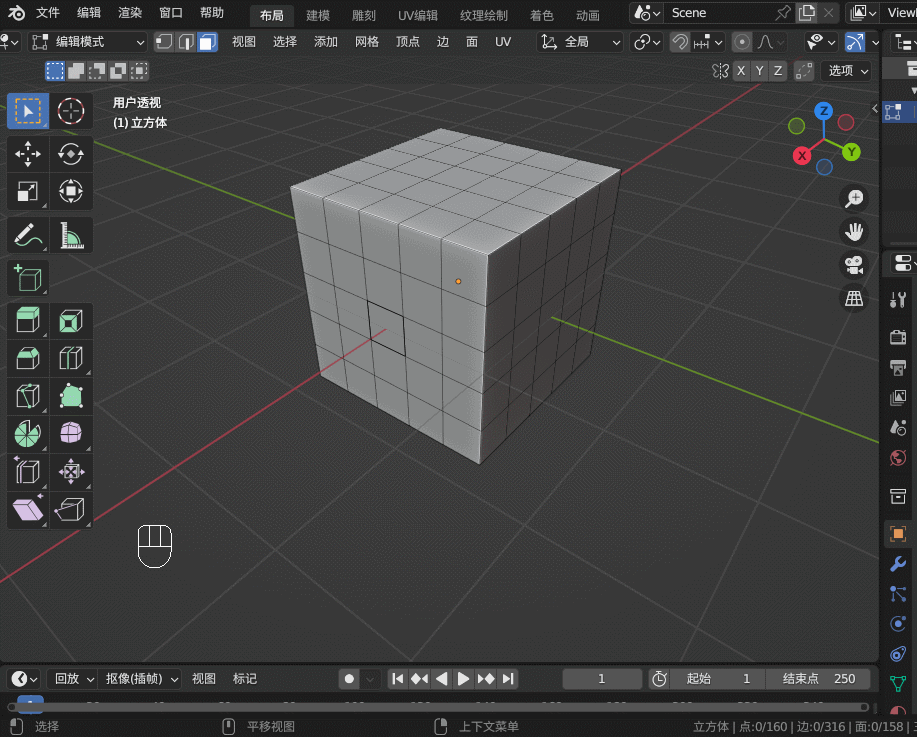
1.4 挤出流形
选择一个面
Extrude——挤出流行
微调,挤出的长度
相当于挤出面并自动勾选了“融并正交边”
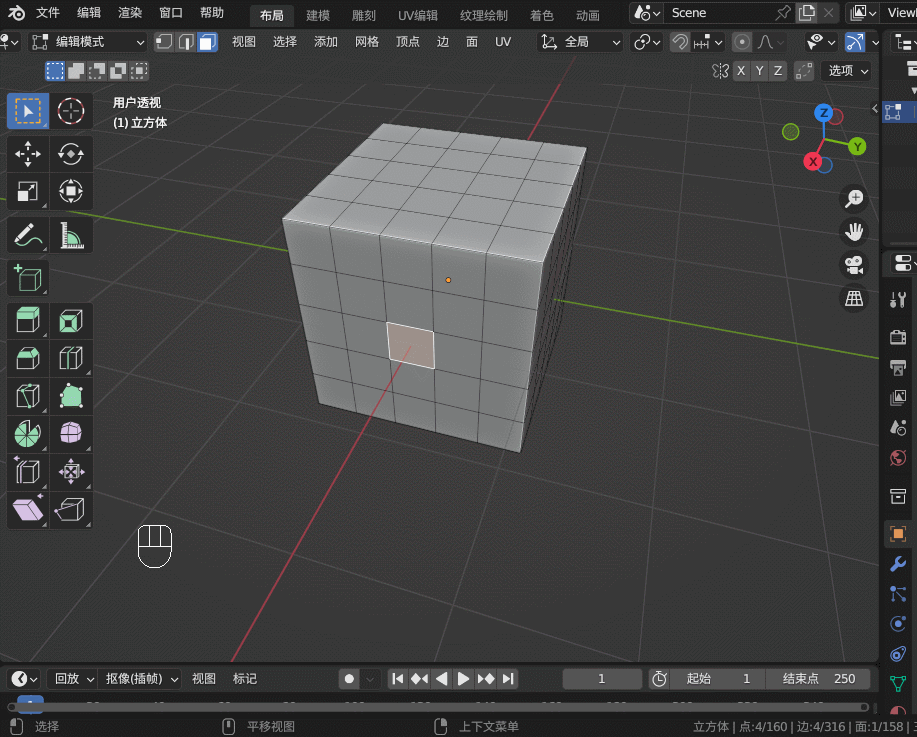
1.5 内插面 Inset
内插面Inset,即向内缩小一圈
选择一个面
选择Inset工具或者快捷键“ i 键 ”
鼠标放在圆圈处,鼠标按下,往里拖拽
微调
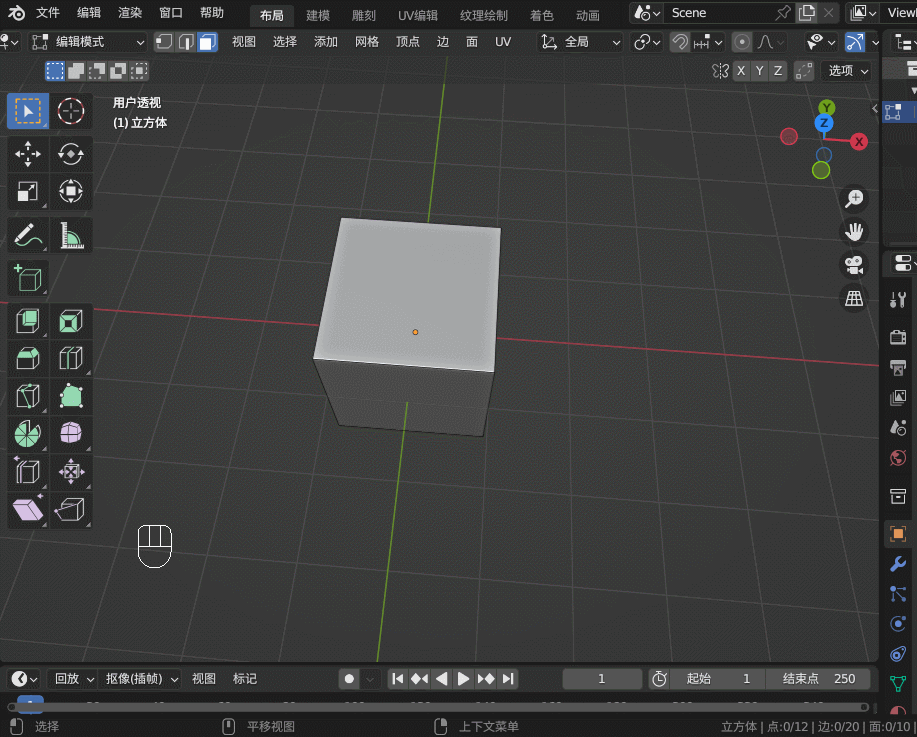
1.5.1 内插之后选择外侧
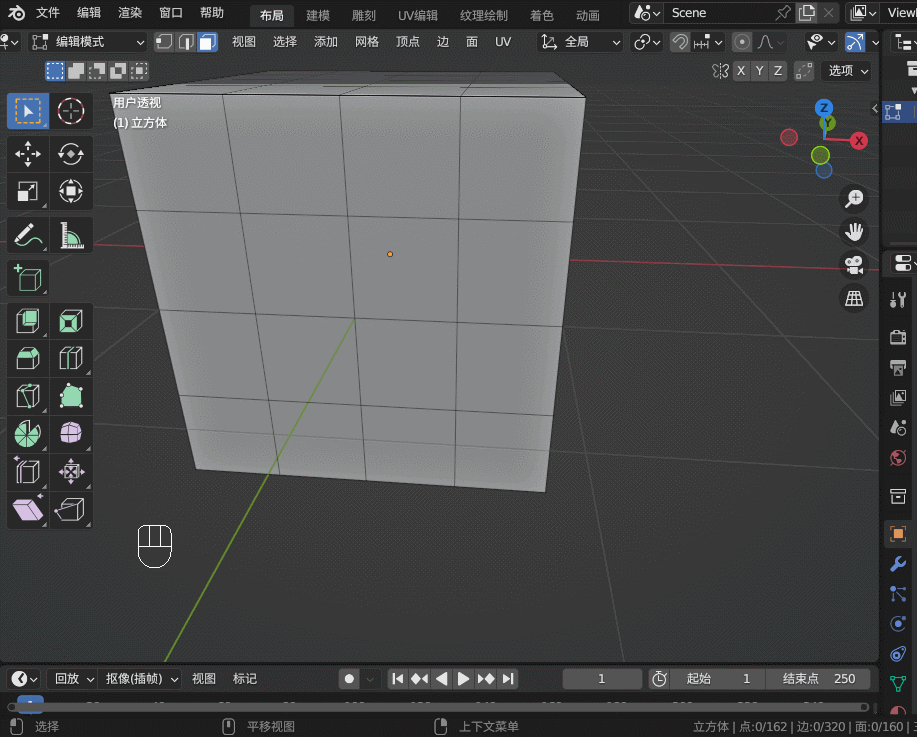
1.5.2 选择多个面,同时内插操作
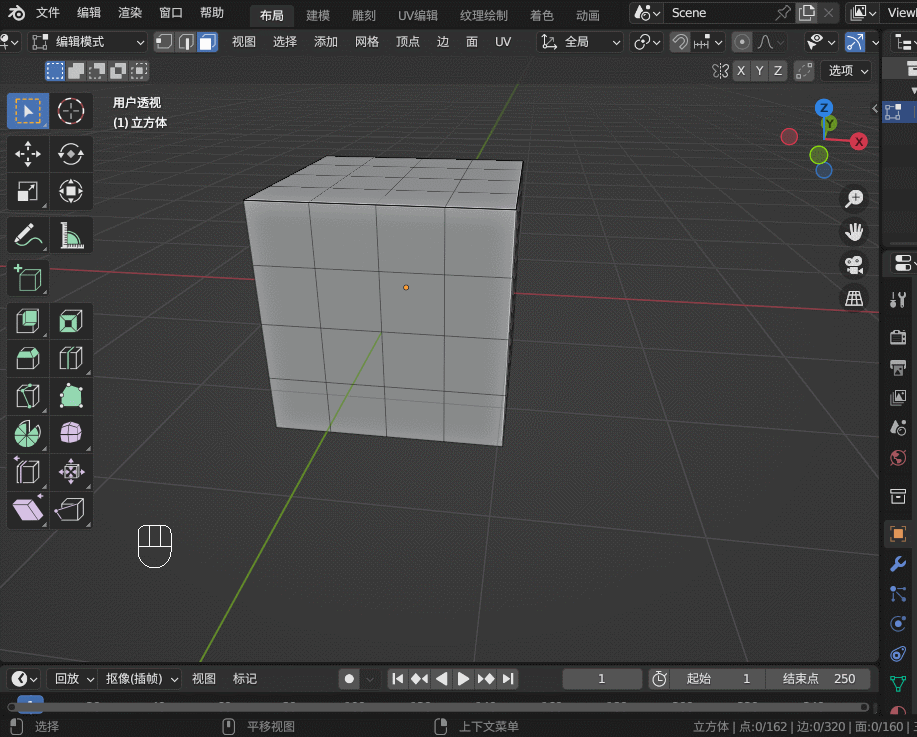
1.5.3 选择多个面,同时内插选择外侧
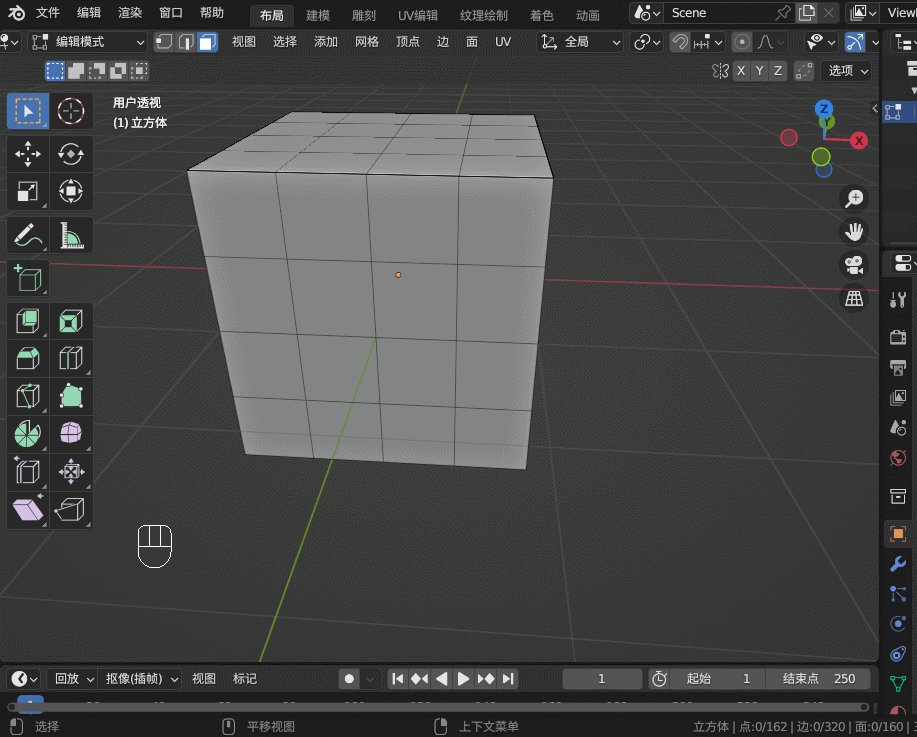
1.6 外插
外插,即向外扩展一圈
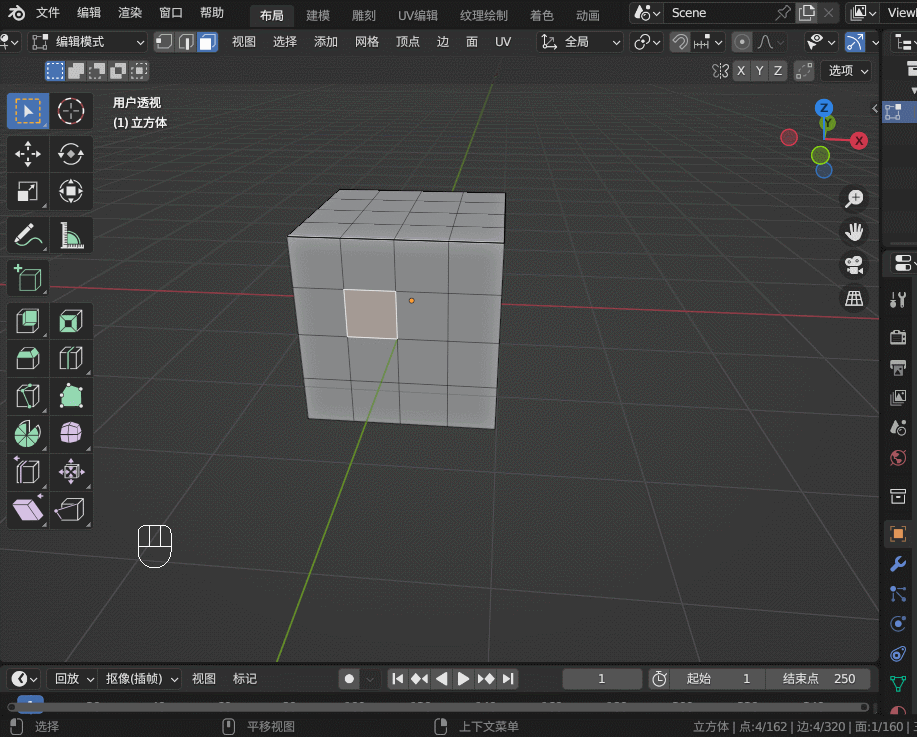
1.7 尖分面 Poke Faces
从面的中心点,连接到每条边。会添加新的顶点

1.8 面三角化 Triangulate Faces
选中一个多边形,分割为多个三角形。没有添加新的顶点

1.9 融并面
即合并,选中多个面,将多个面合并为一个面